作者:乔山办公网日期:
返回目录:word文档

如何快速找出两个Word文档的差异?这是微信公众号小伙伴里的留言。这里需要注意的是不是任何两个好不相关的Word文档就可以找差异的,需要有一定的“规矩”才能用这样的功能。牛闪闪也和大家分享一下。
场景:公司行政、销售、物流、市场、技术部Word多人编辑修订的办公人士。
问题:如何快速找出两个Word文档的差异?
解答:利用Word的比较功能来搞定!
具体操作如下:
首先,创建一个名为411-A的Word文档,然后输入=rand() 函数,敲击回车后自动产生如下段落。
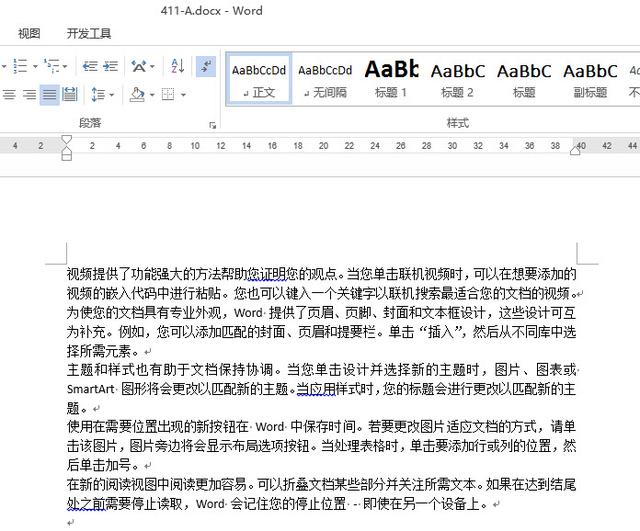
然后对上面的段落进行修改,比如增加内容,或删除内容。并按F12另存为411-B的Word文档。如下动图所示:
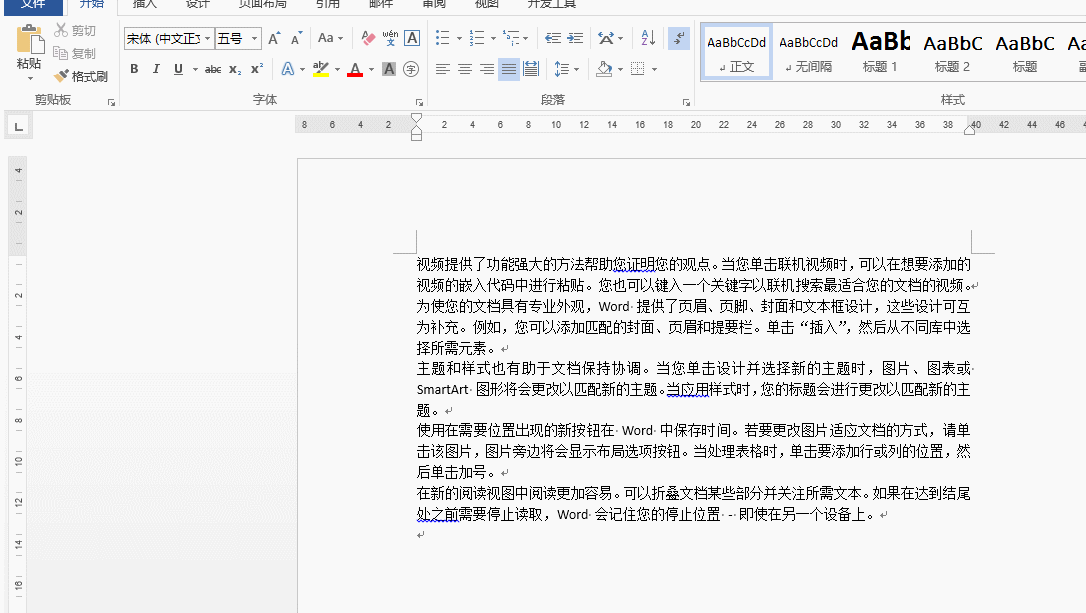
也就是说要实现Word文档的差异比较,一定是需要从一个Word文档另存为得到的新文档来进行比较,也就是所谓的Word文档副本。那具体怎么比较文档内容呢?请继续看。
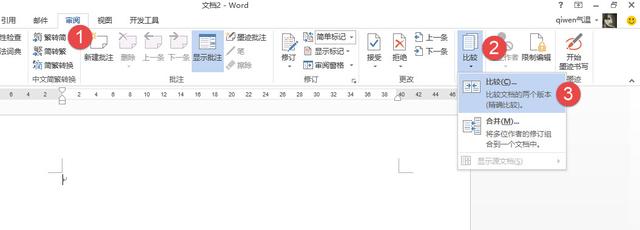
然后利用比较文档功能,分别加载411-A 和411-B两个文档。具体看动图操作:
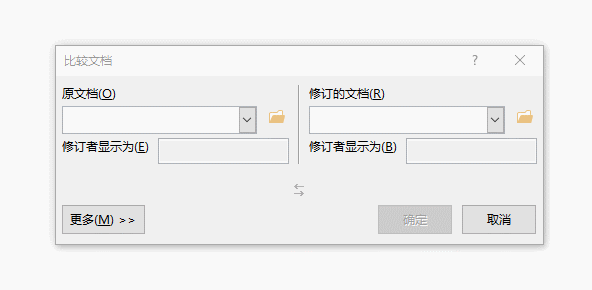
单击确定后,Word会自动匹配,找出两个word文档的差异。点击下图中的红色竖线,即可查看文档的差异,也可点击左侧的“修订”框,逐一查看文档的修改过程。
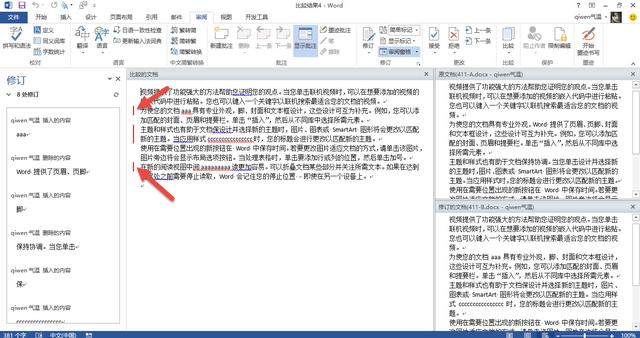
点击展开后,即可看到之前删除的部分,和添加的字母的部分。
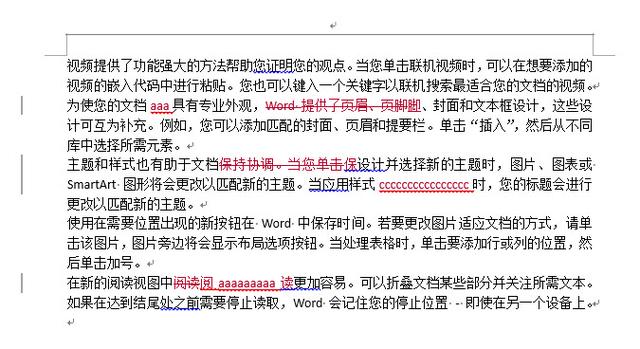
总结:Word比较功能是非常强大的文档修订功能,尤其用到Word文档的多人编辑后,来查找不同的版本的差异,记住关键一点,一定是原始文档另存为得到的Word副本才可以使用这个功能。
最后 www.nboffice.cn 有你好看!
本文标签:word文档(89)